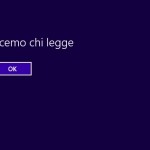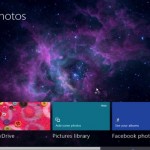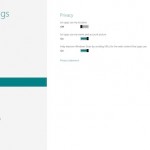Qualche tempo fa, abbiamo visto insieme le principali scorciatoie da tastiera per Windows 8. Oggi espandiamo un po’ il discorso concentrandoci sull’Explorer, quello che in italiano è stato recentemente ribattezzato in Esplora file ma che per l’utente medio è sempre stato e rimarrà “il coso dove si aprono le cartelle”.
Qualche tempo fa, abbiamo visto insieme le principali scorciatoie da tastiera per Windows 8. Oggi espandiamo un po’ il discorso concentrandoci sull’Explorer, quello che in italiano è stato recentemente ribattezzato in Esplora file ma che per l’utente medio è sempre stato e rimarrà “il coso dove si aprono le cartelle”.
Insomma, qui sotto ci sono un bel po‘ di scorciatoie da tastiera per l’Esplora Risorse di Windows 8 che vale la pena conoscere. Alcune sono abbastanza note, altre meno, quindi prendete nota e cominciate ad usarle sin da subito. Vi permetteranno di risparmiare un bel po‘ di tempo nel lavoro quotidiano al computer.
- Alt + D – Seleziona la barra degli indirizzi.
- Ctrl + E – Seleziona la scheda di ricerca.
- Ctrl + F – Seleziona il box per la ricerca rapida.
- Ctrl + N – Apre una nuova finestra.
- Ctrl + W – Chiude la finestra corrente.
- Ctrl + rotellina del mouse – Cambia dimensioni e modalità di visualizzazione di file e cartelle.
- Ctrl + Shift + E – Mostra tutte le cartelle superiori alla cartella corrente.
- Ctrl + Shift + N – Crea una nuova cartella.
- Num Lock + asterisco (*) – Mostra tutte le sottocartelle della cartella corrente.
- Num Lock + più (+) – Mostra il contenuto della cartella selezionata.
- Num Lock + meno (-) – Chiude la cartella selezionata.
- Alt + P – Mostra il pannello delle anteprime.
- Alt + Invio – Visualizza le proprietà del file selezionato.
- Alt + Freccia destra – Mostra la prossima cartella.
- Alt + Freccia su – Mostra la cartella in cui è contenuta la cartella corrente.
- Alt + Freccia sinistra – Mostra la cartella precedente.
- Spazio – Mostra la cartella precedente.
- Freccia destra – Espande la cartella selezionata (se chiusa) o seleziona la prima sottocartella.
- Freccia sinistra – Chiude la cartella selezionata (se aperta) o seleziona la cartella principale in cui è contenuta la cartella corrente.
- Fine – Va alla fine della cartella corrente.
- Home – Va all’inizio della cartella corrente.
- F11 – Massimizza o minimizza la finestra corrente.
Se voi ne conoscete altre, non esitate a segnalarcele attraverso i commenti.
[Via | Nirmal]